Гоогле Цхроме такође укључује режим целог екрана. Режим целог екрана омогућава корисницима да елиминишу ометања и помаже им да се фокусирају на продуктивност. Ако желите да знате како да пређете преко целог екрана у Гоогле Цхроме на Мац-у или ПЦ-у, држите се овог водича до краја.
Овај чланак ће показати како да омогућите приказ преко целог екрана у Гоогле Цхроме-у на Мац-у или ПЦ-у кроз практичну демонстрацију.
Како прећи у режим целог екрана у Гоогле Цхроме-у на Мац-у или ПЦ-у?
Процес омогућавања целог екрана у Цхроме-у на Мац-у и ПЦ-у је сличан. Дакле, направили смо један водич за демонстрацију и за Мац и за ПЦ кориснике.
Након покретања Цхроме-а, кликните на три тачке видљиве на десној страни:
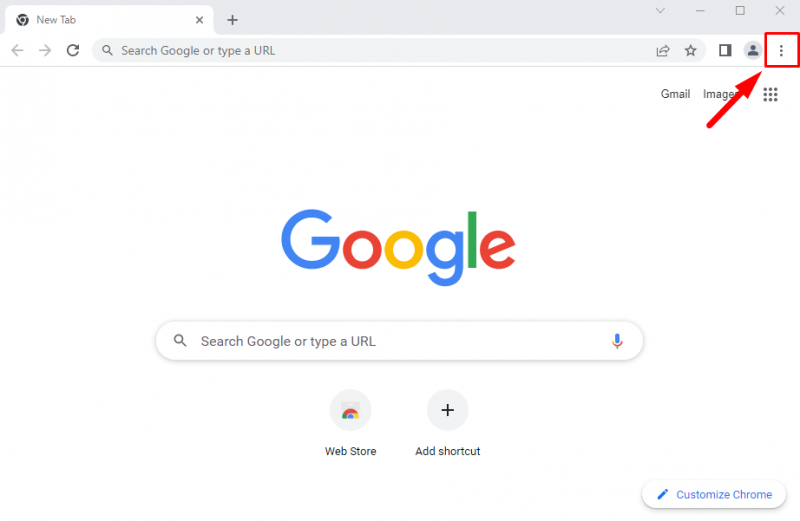
Кликните на ' Цео екран ” да бисте прешли у режим целог екрана. Такође можете ићи у режим преко целог екрана притиском на „ Ф11 ” на рачунару или притиском на „ Цонтрол + Цомманд + Ф ” на Мац-у:
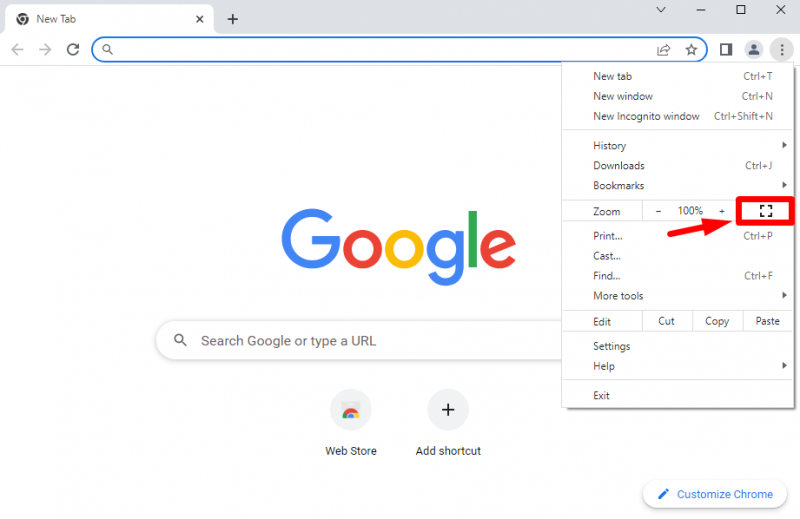
Ово ће покренути Гоогле Цхроме у режиму целог екрана.

Цхроме је успешно отворен у режиму целог екрана.
Како изаћи из режима целог екрана у Цхроме-у?
Да бисте изашли из режима целог екрана у Гоогле Цхроме-у, притисните „ Ф11 ” или задржите показивач миша на врху екрана и кликните на „ Икс ” да бисте изашли из режима целог екрана:
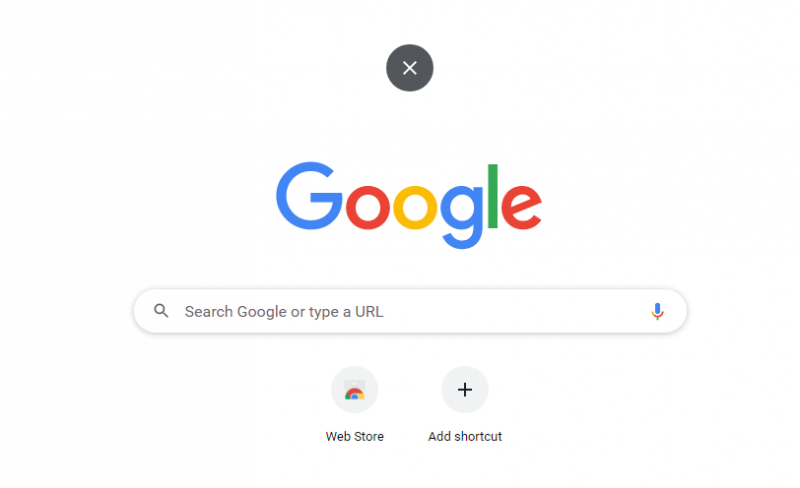
Ово ће изаћи из Гоогле Цхроме-а из режима целог екрана.
То је све из овог блог поста!
Закључак
Режим целог екрана у Гоогле Цхроме-у се може омогућити пратећи ове кораке. Прво покрените Цхроме, кликните на три тачке и кликните на икону преко целог екрана да бисте омогућили режим целог екрана. Алтернативно, корисници Виндовс-а могу притиснути „ Ф11 ” тастер, а корисници Мац-а могу да притисну „ Цонтрол + Цомманд + Ф ” да бисте омогућили режим целог екрана у Цхроме-у. Овај чланак је пружио аутентичан начин омогућавања целог екрана у Цхроме-у.